如何將U盤一分為二(啟動分區(qū)和存儲分區(qū)兩不誤)
現在網上有很多關于U盤分區(qū)的帖子,有的方法過時不適用,有的過于深奧繁瑣。難道將U盤一分為二,做成一個啟動盤+文件存儲盤有那么難嗎?小編找來一篇有詳實操作體驗的U盤分區(qū)心得文章,希望能傳達一個將U盤分成啟動和存儲兩個分區(qū)的有效方法給廣大用戶們。
我們需要提前準備好1臺電腦、1個容量足夠大的U盤、Windows鏡像文件、DiskGenius和UltraISO。下面就是具體的操作環(huán)節(jié)了。
第一步、將U盤和電腦相連,將U盤里的數據備份好,然后再運行UltraISO。
第二步、先用UltraISO加載Windows鏡像文件,然后在通過“啟動→寫入硬盤鏡像”命令,將U盤制作成啟動盤。關閉UltraISO,后面的操作都是在DiskGenius軟件中進行。
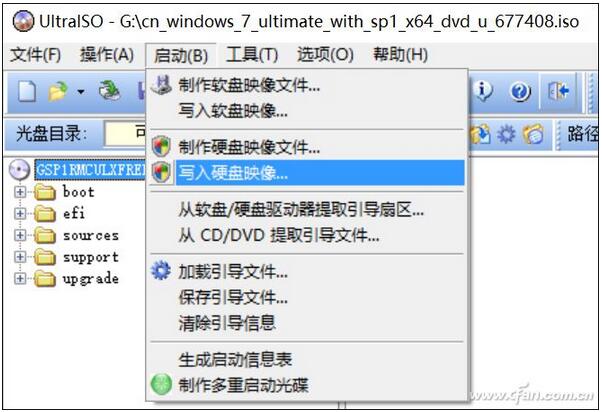
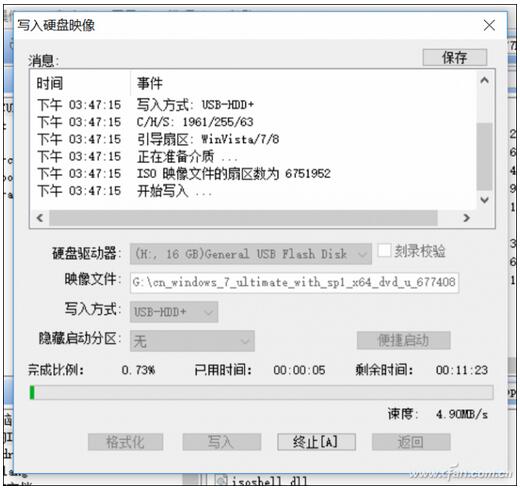
第三步、運行DiskGenius軟件,點擊U盤對應的盤符或圖標,通過“工具→備份分區(qū)到鏡像文件”命令,將U盤分區(qū)備份到任意盤符里,鏡像文件可以隨意起名,只要后綴是.pmf即可。


第四步、用DiskGenius刪除U盤對應的分區(qū)(千萬別選錯了,把硬盤分區(qū)刪了就悲劇了)。
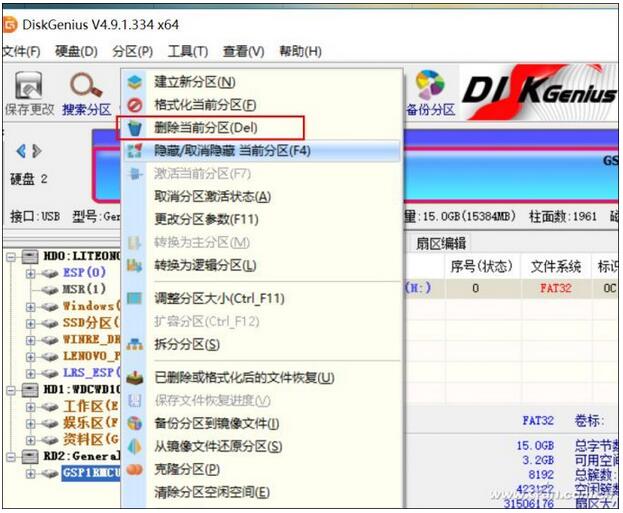
第五步、用DiskGenius給U盤重新新建2個分區(qū)。其中,第1個分區(qū)就是存儲分區(qū),所以容量要留大一些。第2個分區(qū)為啟動分區(qū),只要容量比鏡像分區(qū)大即可,然后再將它們格式化。比如小編用的U盤為16GB(實際可用為15GB),所以就需要給Windows 7鏡像預留出4GB作為第2個啟動分區(qū)之用。
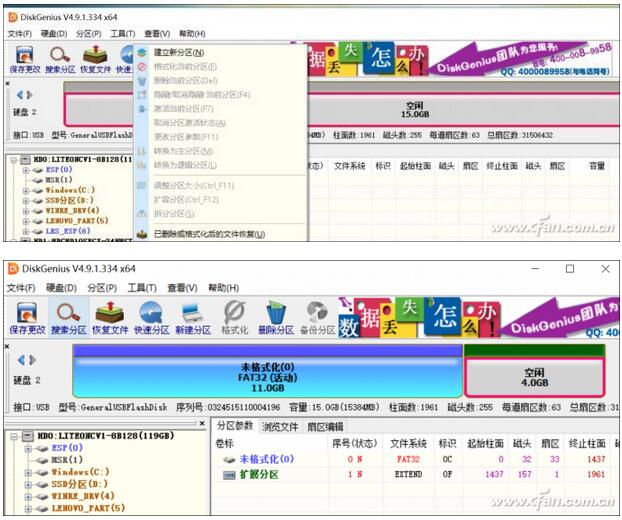
第六步、選中第2個分區(qū),然后執(zhí)行“工具→從鏡像文件還原分區(qū)”,將之前備份的.pmf重新寫入第2分區(qū)即可。
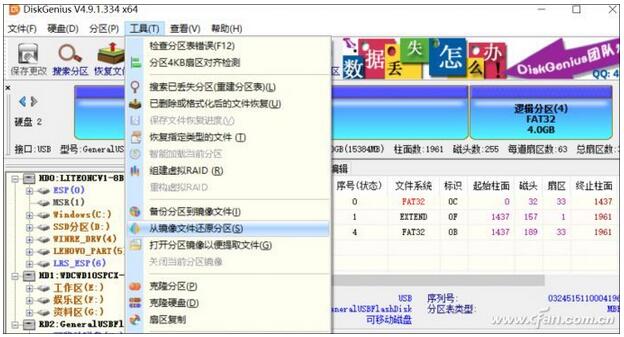
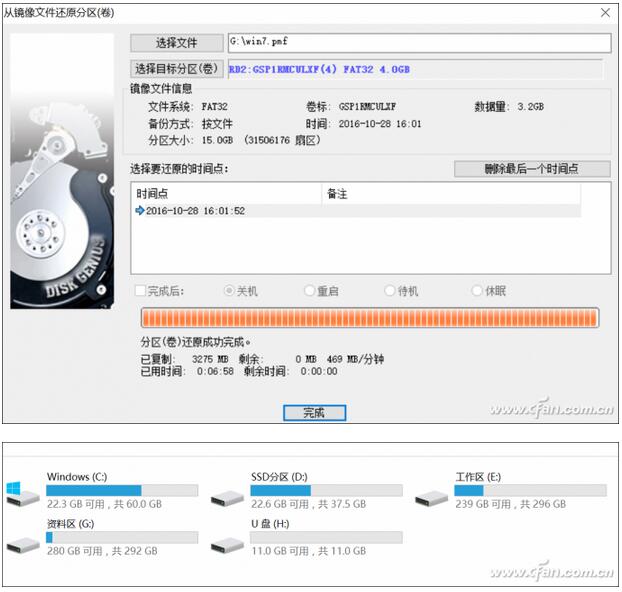
OK,現在你的U盤就變成二合一了,在Windows系統(tǒng)下只能看到第1分區(qū),而第2分區(qū)為隱藏狀態(tài),所以不用擔心中毒之類的,同時也不影響啟動盤的功能。但對于所有技術愛好者來說,能親自實現U盤分區(qū),也將是一件增加自信心和成就感的事情。不是么?








 蘇公網安備32032202000432
蘇公網安備32032202000432